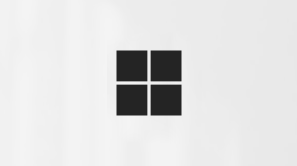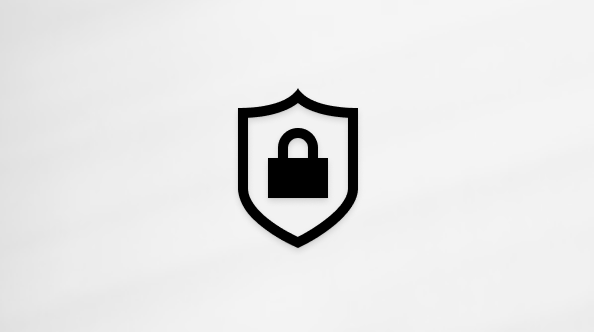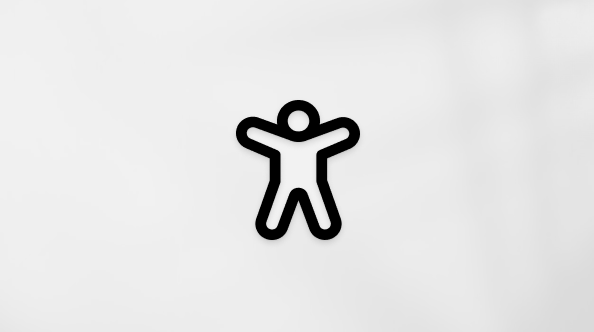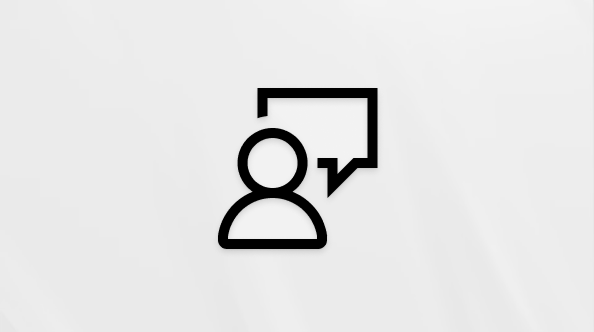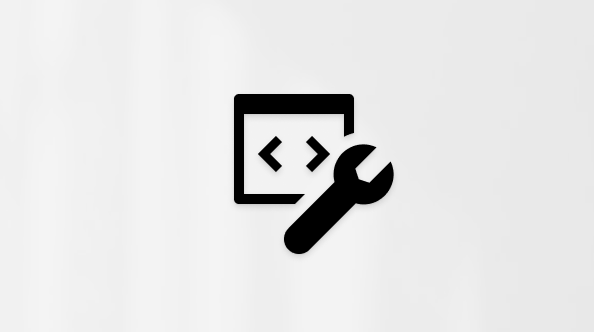Acest articol este pentru persoanele care utilizează un program cititor de ecran, cum ar fi Narator Windows, JAWS sau NVDA cu instrumente sau caracteristici Windows și produse Microsoft 365. Acest articol face parte din setul de conținut Ajutor și învățare pentru accesibilitate unde puteți găsi mai multe informații despre accesibilitate privind aplicațiile noastre. Pentru ajutor general, vizitați Asistență Microsoft.
Notă: Pentru a afla mai multe despre cititoarele de ecran, accesați Cum funcționează cititoarele de ecran cu Microsoft 365.
Viziune Copilot din Edge vă ajută să răspundeți la întrebări despre pagina curentă și vă poate sugera ce să faceți în continuare, utilizând răspunsuri vocale. Funcționează prin analiza conținutului, cum ar fi site-uri web, aplicații, documente sau imagini. Viziune Copilot utilizează răspunsuri vocale și evidențieri vizuale pentru a vă ghida, dar nu interacționează cu pagina în numele dvs.
Utilizați Viziune Copilot cu un cititor de ecran pentru a explora conținutul din aplicațiile deschise pe desktop. Veți afla cum să începeți o sesiune de Viziune Copilot, să adresați întrebări despre ceea ce se află pe ecran și să ascultați instrucțiuni prin răspunsuri vocale.
Note:
-
Asigurați-vă că sunteți conectat cu contul Microsoft personal. Viziune Copilot nu acceptă conturi de la locul de muncă sau de la școală.
-
Dacă utilizați Naratorul, apăsați tasta Control pentru a pune în pauză vorbirea atunci când începe Viziune Copilot vorbiți.
În acest articol
Începerea unei sesiuni de Viziune Copilot
-
Deschideți Microsoft Edge și accesați pagina web, fișierul PDF sau videoclipul pe care doriți să-l explorați.
-
Pentru a deschide panoul de chat Copilot, apăsați Ctrl+Shift+Punct (.).
-
În panoul Copilot, apăsați Tab până când auziți "Butonul Vorbiți cu Copilot", apoi apăsați enter pentru a adresa întrebări.
Începe sesiunea Vision și apare bara de instrumente flotantă.
Notă: În cazul în care conținutul paginii nu este acceptat, pictograma Vizualizare va apărea estompată și Copilot nu va răspunde la întrebări despre acea pagină.
Interacționați cu Viziune Copilot
-
După ce auziți mesajul de salut audio, puteți adresa întrebări despre ceea ce vedeți în fereastra aplicației partajate. Viziune Copilot va procesa întrebarea și va răspunde pe baza conținutului vizual de pe ecran.
Notă: Copilot poate evidenția elementele de pagină pentru a-și susține răspunsul, dar nu interacționează direct cu pagina.
-
Apăsați tab pentru a accesa butonul Microfon, apoi apăsați pe Enter pentru a dezactiva sau a activa sunetul.
-
Pentru a modifica setările de voce, apăsați tab până când auziți "Butonul Setări", apoi apăsați enter.
-
Utilizați tastele săgeată pentru a naviga între opțiunile disponibile, apoi apăsați pe Enter pentru a selecta.
-
Pentru a închide caseta de dialog Setări voce, apăsați tab până când auziți "Butonul Închidere", apoi apăsați pe Enter.
Încheierea unei sesiuni de Viziune Copilot
Apăsați Ctrl+F6 sau F6 pentru a trece la bara de instrumente flotantă. Apăsați tab până când auziți "Butonul Închidere", apoi apăsați pe Enter.
-
Alternativ, închideți fila curentă sau fereastra Microsoft Edge pentru a încheia sesiunea.
Consultați și
Asistență tehnică pentru clienții cu dizabilități
Microsoft dorește să ofere cea mai bună experiență posibilă pentru toți clienții noștri. Dacă aveți o dizabilitate sau aveți întrebări legate de accesibilitate, contactați biroul Microsoft destinat persoanelor cu dizabilități (Disability Answer Desk) pentru asistență tehnică. Echipa de suport de la Disability Answer Desk este instruită în utilizarea multor tehnologii de asistare populare și poate oferi asistență în limbile engleză, spaniolă, franceză și în limbajul semnelor. Vizitați site-ul Microsoft Disability Answer Desk pentru a afla detaliile de contact pentru regiunea dvs.
Dacă sunteți un utilizator comercial, instituție guvernamentală sau întreprindere, contactați Disability Answer Desk pentru întreprinderi.